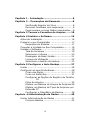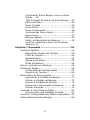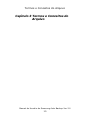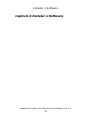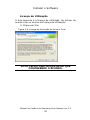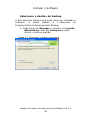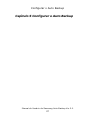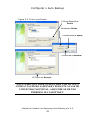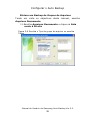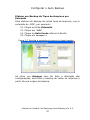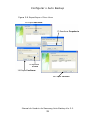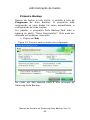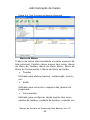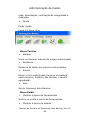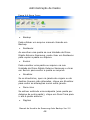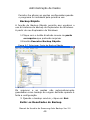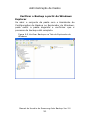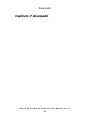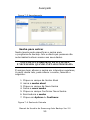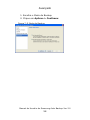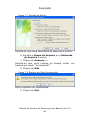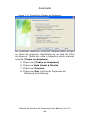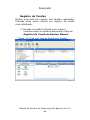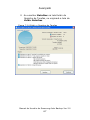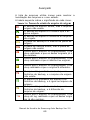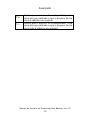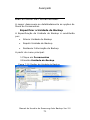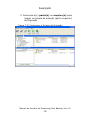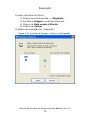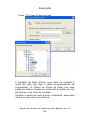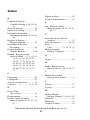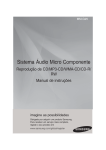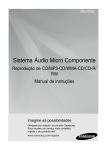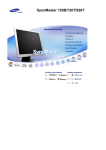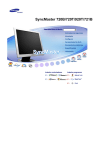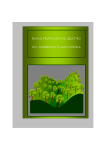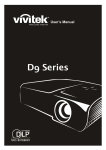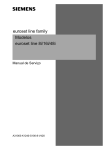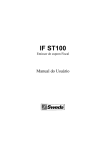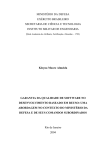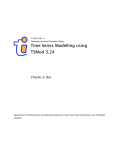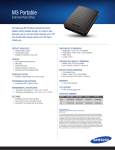Download Manual do Usuário do Samsung Auto Backup
Transcript
Manual do Usuário do Samsung Auto Backup [Rev. 06 06/05/2009 Samsung Auto Backup Manual do Usuá rio Primeira ediçã o Outubro 2008 Esta revisã o – 05] Copyright © 208 Clarus Inc. Todos os Direitos Reservados. Nenhuma parte deste documento pode ser divulgada, distribuída, reproduzida, ou transmitida a terceiros seja de que forma for, sem a autorizaçã o escrita da Clarus, Inc., exceto no que está previsto na legislaçã o relativa a direitos de autor. Todas as marcas e designaçõ es de produtos sã o marcas registradas das respectivas empresas. A Samsung e a Clarus, Inc. sã o marcas registradas da Samsung Electronics Co e Clarus, Inc. Samsung Auto Backup é uma marca registrada da Samsung Electronics Co. Linux é uma marca registrada da Linus Torvalds nos Estados Unidos, em outros países ou em ambos. Microsoft Windows, Windows NT, e o logotipo Windows sã o marcas registradas da Microsoft Corporation nos Estados Unidos, em outros países, ou em ambos. Microsoft® Microsoft Encarta, MSN, Windows, Microsoft Word e Windows Vista™sã o tanto marcas registradas ou marcas da Microsoft Corporation nos Estados Unidos, e/ou em outros países. IBM® , PC-DOS, PC sã o marcas registradas da International Machine Corporation. IBM, o logotipo IBM e ibm.com sã o marcas registradas da International Business Machines Corp., registradas em muitas jurisdiçõ es em todo o mundo. Outras designaçõ es de produtos e serviços podem ser marcas registradas da IBM ou de outras empresas. Intel, logotipo Intel, Intel Inside, logotipo Intel Inside, Intel Centrino, logotipo Intel Centrino, Celeron, Intel Xeon, Intel SpeedStep, Itanium e Pentium® sã o marcas ou marcas registradas da Intel Corporation ou suas subsidiá rias nos Estados Unidos e em outros países. Patentes Samsung Electronics Co., Ltd, além de Clarus, Inc. podem possuir patentes ou propostas de patentes pendentes, marcas registradas, direitos autorais, ou outros direitos de propriedade intelectual abrangendo o referido neste documento. O fornecimento deste documento nã o dá ao emissor ou leitor qualquer licença destas patentes, marcas registradas, direitos autorais ou outros direitos de propriedade intelectual. IMPORTANTE Leia por favor e compreenda o conteú do completo deste manual. O conteú do deste manual pode ser alterado sem aviso prévio. 2 Apesar de ter sido usado todo o cuidado na exatidã o deste documento, Clarus Inc. nã o pode aceitar qualquer responsabilidade em relaçã o a erros ou omissõ es ou por qualquer perda, seja legal ou natural, que ocorra a qualquer pessoa quando estiver usando ou ensaiando qualquer açã o, devido à informaçã o contida neste manual. A informação contida neste documento está sujeita a alteraçã o sem aviso prévio. Para mais informaçõ es consulte: Clarus, Inc. Homepagehttp://www.clarussoft.com/ 3 Capítulo 1 - Introduç ã o ..................................... 6 Capítulo 2 – Precauçõ es de Manuseio ................ 8 Verificaçã o Regular de Vírus ..................... 8 Remover hardware com segurança............ 8 Copie sempre os seus Dados importantes .. 8 Capítulo 3 Termos e Conceitos do Arquivo ...... 10 Capítulo 4 Instalar o Software ........................ 15 Antes da Instalaçã o ..................................... 16 Preparar o seu Computador .......................... 17 Requisitos do Sistema ........................... 17 Conectar a Unidade ao Seu Computador ......... 18 Instalar o Software ...................................... 19 Tela de Arranque .................................. 19 Selecionar o Idioma .............................. 20 Mensagem de Boas-Vindas ..................... 21 Licença de Utilizaçã o ............................. 22 Selecionar o destino do backup ............... 23 Capítulo 5 Configurar o Auto Backup ............... 27 Iniciar ........................................................ 28 Configurar as suas Preferências ..................... 29 Criar uma Pasta .................................... 30 Criar um SafetyKey ............................... 31 Configurar as Opçõ es do Registro de Tarefas 33 Filtro de Arquivo ................................... 35 Efetuar um Backup de Grupos de Arquivos 36 Efetuar um Backup de Tipos de Arquivos por Extensão 37 Configurar o Calendá rio de Backup .......... 38 Capítulo -6 Administraçã o de Dados ................ 40 Iniciar Administraçã o de Dados ..................... 41 Primeiro Backup ................................... 42 4 Informaçã o Sobre Espaço Livre no Disco Rígido 43 Tela Principal do Samsung Auto Backup ... 43 Barra de Menu ...................................... 44 Menu Tarefas ....................................... 45 Menu Exibir .......................................... 45 Menu Ferramentas ................................ 46 Ferramentas Menu Ajuda ....................... 47 Barra Ícone .......................................... 47 Backup Rá pido...................................... 49 Exibir os Resultados do Backup ............... 49 Verificar o Backup a partir de Windows Explorer 51 Capítulo-7 Avanç ado ....................................... 52 Modificar Opçõ es ......................................... Especificar Opçõ es de Tarefas ................. Filtro de Arquivo ................................... Agendamento ....................................... Senha para entrar ................................. Modo de Backup ................................... Excluir os Dados em Backup ......................... Restaurar Dados .......................................... Informaçã o de Configuraçõ es ................. Registro de Tarefas ............................... Barra Menu de Ferramentas:......................... Especificar a Unidade de Backup ............. Alterar a Unidade de Backup .................. Repetir a Unidade de Backup .................. Restaurar a Informaçã o de Backup.......... Utilizar Migraçã o ................................... Conectar a uma Pasta de Rede ...................... Desconectar uma Unidade de Rede ......... Verificar a Integridade dos Dados Arquivados .. Sobre Samsung Auto Backup ........................ 5 53 53 54 54 55 56 59 62 65 66 71 71 72 73 76 76 81 83 84 86 Introdução Capítulo 1 Introduçã o Parabéns por se tornar proprietá rio do Programa Samsung Auto Backup Fez uma excelente escolha e esperamos que venha a se beneficiar de todas as suas potencialidades. Manual do Usuário do Samsung Auto Backup Ver 2.0 6 Introdução O Samsung Auto Backup é a soluçã o mais moderna de arquivo para criar có pias de segurança de dados. Pode efetuar arquivos completos, adaptados e agendados. Com o Samsung Auto Backup, obterá arquivos encriptados, comprimidos, agendados e ferramentas de extraçã o de dados. Aqui está o que pode obter: Duas formas de arquivar: Agendado ou em tempo real SafetyKey™ para proteger o seu conteúdo mais importante Barra ícone indicador de capacidade (Windows O/S) NOTA: LEIA POR FAVOR E COMPREENDA O CONTEÚ DO COMPLETO DESTE MANUAL. O CONTEÚ DO DESTE MANUAL PODE SER ALTERADO SEM AVISO PRÉ VIO. Para mais informaçõ es consulte o site da Clarus Inc. http://www.clarussoft.com/ Manual do Usuário do Samsung Auto Backup Ver 2.0 7 Cuidado e Manuseio Capítulo 2 Precauçõ es de Manuseio As precauçõ es seguintes devem ser seguidas para uma maior durabilidade da Unidade de Disco Rígido Externo Samsung. NOTA: LEIA POR FAVOR E COMPREENDA TODAS AS PRECAUÇ Õ ES SEGUINTES ANTES DE CONTINUAR COM A UTILIZAÇ Ã O DA SUA UNIDADE DE DISCO RÍGIDO EXTERNO SAMSUNG. Verificaçã o Regular de Vírus Verifique frequentemente o equipamento com relaçã o a vírus e proteja-o de infecçõ es de vírus. Remover hardware com segurança Utilize sempre a opçã o de Retirar Hardware com Segurança, antes de fechar a Unidade de Disco Rígido EXTERNO Samsung ou de desconectar o cabo USB Copie sempre os seus Dados importantes O fabricante da Unidade de Disco Rígido Externo Samsung nã o garante os dados armazenados na Unidade de Disco Rígido Manual do Usuário do Samsung Auto Backup Ver 2.0 8 Cuidado e Manuseio Externo Samsung e nã o assume a responsabilidade por qualquer dano material ou mental que possa ocorrer durante a restauraçã o de dados. Manual do Usuário do Samsung Auto Backup Ver 2.0 9 Termos e Conceitos do Arquivo Capítulo 3 Termos e Conceitos do Arquivo Manual do Usuário do Samsung Auto Backup Ver 2.0 10 Termos e Conceitos do Arquivo Este capítulo explica os conceitos e condiçõ es que é necessá rio conhecer antes de utilizar o Samsung Auto Backup . • O que é fazer um Backup? Backup significa guardar dados de uma forma segura em unidades de armazenamento tais como discos rígidos. • Origem do Backup Origem do Backup sã o os arquivos ou pastas que pretende guardar. • Unidade de Backup A unidade de backup é a unidade (disco rígido interno NAS, DVDRAM, etc.) na qual pretende armazenar os dados de backup. No caso do programa Samsung Auto Backup, a unidade de Backup é a Unidade de Disco Rígido Externo Samsung. • Backup Agendado No backup agendado, o programa do software executa o procedimento de backup de acordo com uma programaçã o que foi especificada antecipadamente. • Backup Manual No arquivo manual, o procedimento de arquivo é efetuado pelo usuá rio através do software. • Arquivo Total Manual do Usuário do Samsung Auto Backup Ver 2.0 11 Termos e Conceitos do Arquivo Todos os arquivos e pastas existentes numa origem de arquivo especificada pelo usuá rio sã o arquivados. • Arquivo Incremental Quando arquiva repetidamente dados de uma mesma origem, somente sã o arquivados os dados que foram alterados ou que tenham sido adicionados desde o ú ltimo backup. • Backup em Tempo Real Este procedimento de backup é realizado em tempo real. Isto é, a origem do backup é monitorizada continuamente, e quando uma pasta ou arquivo sã o alterados ou adicionados à mesma, faz-se o backup em tempo real da pasta ou arquivo correspondentes. • Registro do Backup Este registro contém informaçã o detalhada sobre o processo de backup incluindo a hora de início, a hora de finalizaçã o, a quantidade de arquivos em backup, etc. • O que é a Informaçã o de Backup? A Informaçã o de Backup é na realidade uma base de dados e informaçã o importante em relatiçã o aos seus arquivos, tais como, quais os dados Samsung Auto Backup em backup e o resultado do processo. Com base nesta base de dados, o programa realiza as suas tarefas tais como, backup, restaurar e excluir. Manual do Usuário do Samsung Auto Backup Ver 2.0 12 Termos e Conceitos do Arquivo O que é compactar Informaçã o de Backup? Quando o usuá rio exclui dados, tais como um arquivo em backup e registro de tarefa no Samsung Auto Backup, os arquivos atuais são excluidos. No entanto, a informaçã o relativa aos arquivos excluidos é somente assinalada como “excluida” mas na realidade mantêm-se invisível na informaçã o de backup. Portanto, se existirem muitos arquivos excluidos, o programa necessita efetuar a verificaçã o de uma grande quantidade de informaçã o quando efetuar o pró ximo backup, e o processo de backup torna-se mais lento. Também, o tamanho do arquivo de backup de informaçã o é limitado. Quando o arquivo de backup de informaçã o atinge um determinado tamanho, nã o é possível efetuar backups. Para solucionar estes problemas, a funçã o compactar retira da informaçã o de backup todos os dados sem utilidade e otimiza os restantes dados. Desfragmentar Numa unidade de disco, existe um “disco magnético” ou um disco que roda para ler e gravar dados. Os dados que sã o lidos geralmente são arquivos do programa. Os dados que são gravados geralmente são a informaçã o que criou com o programa. Por exemplo, se estiver utilizando o Microsoft Word para criar uma carta, os dados gravados no disco referem-se à carta. Lembre-se que o disco gira quando está utilizando o computador. Quando guardar os seus dados (carta), estes sã o guardados em vários locais do disco. Quando desfragmenta o seu disco, está colocando todas as partes dos seus dados (carta) Manual do Usuário do Samsung Auto Backup Ver 2.0 13 Termos e Conceitos do Arquivo num só local. Quando todas as partes dos arquivos são colocadas juntas, a sua unidade é otimizada. Manual do Usuário do Samsung Auto Backup Ver 2.0 14 Instalar o Software Capítulo 4 Instalar o Software Manual do Usuário do Samsung Auto Backup Ver 2.0 15 Instalar o Software Antes da Instalação Samsung Auto Backup é uma soluçã o de backup que lhe permite efetuar localmente o backup de dados importantes, ou atravé s de uma rede. Este produto oferece uma grande variedade de opçõ es de configuraçã o de backup, incluindo a criptografia e a filtragem. Quando faz o backup dos dados utilizando o Samsung Auto Backup , deve inicialmente realizar uma cópia completa de todos os seus dados. No entanto, apó s esta açã o, pode realizar backups em tempo real, que verificam a origem e que somente fazem os backups dos dados que foram alterados. Adicionalmente, esta soluçã o utiliza um método de backup baseado no disco, minimizando significativamente o tempo necessá rio para restaurar os dados em backup. Ao utilizar backups incrementais, somente se faz backup dos dados que tenham sido alterados ou adicionados desde o ú ltimo backup. Esta opçã o é muito mais rá pida que um arquivo total, dado estar somente atualizando alguns arquivos e nã o fazendo backup de todos os arquivos. Manual do Usuário do Samsung Auto Backup Ver 2.0 16 Instalar o Software Preparar o seu Computador Recomendamos que verifique o estado atual do seu sistema e tome as medidas necessárias para otimizá -lo ou para desfragmentá -lo antes de utilizar este software. Consulte as recomendaçõ es do fabricante para ajuda com a otimizaçã o e a desfragmentaçã o do seu computador. Se o seu sistema estiver instá vel, por exemplo se mostrar telas azuis, se receber uma mensagem de erro enquanto inicia o sistema, ou se o mesmo se bloqueia diariamente com frequência, deve solucionar estes problemas antes de utilizar este software. Se considera que o seu sistema está está vel, otimize-o de qualquer modo, fazendo executar o software de otimizaçã o recomendado antes de utilizar este software. Requisitos do Sistema A seguir indicamos uma lista com as configuraçõ es mínimas do sistema para o Samsung Auto Backup : TABELA 1. Requisitos Mínimos do Sistema Componente Especificaçã o Mínima CPU Intel® Pentium® equivalente 1GHz MEMORY 512 MB HDD 500 MB Sistema Operativo Microsoft Windows® XP SP2 ou Windows Vista™ ou Windows 7 ( 32-bit apenas ) Manual do Usuário do Samsung Auto Backup Ver 2.0 17 Instalar o Software Navegador Web Microsoft Windows® Internet Explorer® 5.5 Conectar a Unidade ao Seu Computador Na embalagem está incluído um cabo USB. A extremidade menor do cabo é conectada à Unidade de Disco Rígido Externo Samsung e a extremidade maior é conectadas ao seu Computador. Isto está preparado de modo que só é possível fazer as conexõ es de uma só maneira. Figura 4-1 Conectar a unidade Externa ao Seu Computador LED DD LE Conectar ao DD computador D Conectar à Unidade de Disco Externo Samsung Manual do Usuário do Samsung Auto Backup Ver 2.0 18 Instalar o Software Instalar o Software Quando conectar a Unidade de Disco Rígido Externo Samsung ao seu computador, ocorre uma pequena pausa. Apó s a pausa, aparece a tela de Boas-Vindas. NOTA: QUANDO VOCÊ INSTALA O PACOTE DE PROGRAMAS DA SAMSUNG NO WINDOWS 7, VOCÊ DEVE EXECUTAR O ARQUIVO "APPINST.EXE" MANUALMENTE NO DISCO RÍGIDO EXTERNO SAMSUNG. NOTA: SE EXIBIR UMA TELA MICROSOFT CLIQUE EM “OK” Figura 4-2 Clique em OK se aparecer o Assistente de Instalação Microsoft Tela de Arranque Da Unidade de Disco Rígido Externo Samsung: 1 Clique em Instalar o Samsung Auto Backup Manual do Usuário do Samsung Auto Backup Ver 2.0 19 Instalar o Software Figura 4-3 Tela de Configuração da Unidade de Disco Rígido Externo Samsung Selecionar o Idioma Na Lista, escolha o idioma desejado. 1.Clique na Seta da Lista 2. Escolha o seu idioma 3. Clique em OK Figura 4-4. Selecionar o Idioma 1.Clique nesta seta para o menu de lista 3.Clique OK quando tiver completado 2.Clique no idioma desejado Manual do Usuário do Samsung Auto Backup Ver 2.0 20 Instalar o Software Mensagem de Boas-Vindas A Tela de Boas-Vindas aparece para indicar que o Assistente de Instalaçã o está pronto para iniciar a instalaçã o do software no seu Auto Backup. Do Assistente de Instalaçã o do Samsung Auto Backup : 4. Clique em Avanç ar>> Figura 4-5 Assistente de Instalação do Samsung Auto Backup Manual do Usuário do Samsung Auto Backup Ver 2.0 21 Instalar o Software Licença de Utilizaçã o A tela seguinte é a licença de utilizaçã o. Se estiver de acordo com os termos da licença de utilizaçã o: 5. Clique em Sim Figura 4-6 Licença de Utilização do Usuário Final NOTA: LEIA E CERTIFIQUE-SE DE QUE COMPREENDE O ACORDO. Manual do Usuário do Samsung Auto Backup Ver 2.0 22 Instalar o Software Selecionar o destino do backup A tela seguinte determinará onde deve ser instalado o software. A pasta padrã o é C:\Arquivos de Programa\Clarus\Samsung Auto Backup 6. Pode clicar em Navegar e escolher uma pasta diferente ou clicar em Avanç ar>> para utilizar o destino padrã o. Figura 4-7 Selecionar o destino do backup Manual do Usuário do Samsung Auto Backup Ver 2.0 23 Instalar o Software Selecionar a pasta para o ícone do programa Escolha a Pasta do Programa das pastas já existentes onde deseja adicionar o ícone do programa. A pasta padrã o é a Windows Accessories. 7. Clique em Avanç ar>> Figura 4-8 Selecionar a pasta para o ícone do programa Barra de Progresso A barra de progresso da instalação surge na tela e indica a percentagem do programa cuja instalação já foi concluída bem como a restante por instalar. Manual do Usuário do Samsung Auto Backup Ver 2.0 24 Instalar o Software Figura 4-9 Barra de progresso Quando a instalaçã o estiver completa, pode escolher reiniciar o sistema agora ou mais tarde. 8. Apó s ter feito a seleçã o, clique em Concluir para completar a instalaçã o. NOTA: É ALTAMENTE RECOMENDADO QUE ESCOLHA REINICIAR O SEU COMPUTADOR DE MODO QUE O PROGRAMA POSSA COMPLETAR A Manual do Usuário do Samsung Auto Backup Ver 2.0 25 Instalar o Software INSTALAÇ Ã O, COLOCANDO ICONES NO DESKTOP E NA BARRA DE MENUS Instalou com sucesso o software para a sua Unidade de Disco Rígido Externo Samsung. O passo seguinte é configurar o software exatamente de acordo com as suas pró prias configuraçõ es. Manual do Usuário do Samsung Auto Backup Ver 2.0 26 Configurar o Auto Backup Capítulo 5 Configurar o Auto Backup Manual do Usuário do Samsung Auto Backup Ver 2.0 27 Configurar o Auto Backup Iniciar Sã o utilizados neste capítulo exemplos para demonstrar as muitas opçõ es existentes. O programa inicia-se configurando o que está arquivado, quando é arquivado, e para que pasta vai ser arquivado. A primeira tela mostra a versão, o nú mero de sé rie e o programa. Figura 5-1 Tela Inicial do Samsung’s Auto Backup Se o software nã o arrancar automaticamente, pode aceder ao programa clicando: Início -> Programas -> Samsung -> Samsung Auto Backup -> Samsung Auto Backup Manual do Usuário do Samsung Auto Backup Ver 2.0 28 Configurar o Auto Backup Configurar as suas Preferências Esta configuraçã o é ú nica de modo a que possa tirar o maior benefício da sua Unidade de Disco Rígido Externo Samsung. O Assistente de Configuraçõ es de Backup avançará ao longo das opçõ es e preferências, tais como, quais os arquivos a fazer backup, quando devem ser arquivados, e em que unidade e em que pasta deseja arquivá -los. A primeira tela de entrada é exibida como se houvesse um problema, no entanto esta caixa de “Atenção” é apenas para avisá -lo de que ainda nã o foi nada configurado. Na tela do Assistente de Backup: 2. Clique em OK Figura 5-2 Tela de Auto Backup com caixa de Atenção. Manual do Usuário do Samsung Auto Backup Ver 2.0 29 Configurar o Auto Backup O primeiro parâ metro a configurar é para identificar onde serã o colocados os dados arquivados. Na tela de destino de arquivo, pode escolher a Unidade de Disco Rígido Externo Samsung que estiver conectada. Se a Unidade de Disco Rígido Externo Samsung nã o estiver conectada, nã o é possível escolher o destino do backup. Criar uma Pasta Criar a nossa pró pria pasta e utilizar um SafetyKey para protege-la. 3. Clique em Nova Pasta 4. Digite MyBackup 5. Clique em Confirmar Figura 5-3 Criar a sua Pasta Manual do Usuário do Samsung Auto Backup Ver 2.0 30 Configurar o Auto Backup Criar um SafetyKey Especificar o seu pró prio SafetyKey assegurará que nã o é necessá rio utilizar a senha padrã o. Janela de Configuraçã o do Assistente do Samsung Auto Backup : 6. Clique em Especificar SafetyKey 7. Introduza o SafetyKey no campo de Nova Senha: 8. Torne a introduzir o mesmo SafetyKey no campo Confirmar Nova Senha: 9. Clique em Confirmar -> Avanç ar>> Manual do Usuário do Samsung Auto Backup Ver 2.0 31 Configurar o Auto Backup Figura 5-4 Criar a sua Senha 6.Clique Especificar Senha 7.Introduza a Senha 8.Reintroduza a Senha 9.Clique em Confirmar 10.Clique em Avançar NOTA: DADO QUE PODE CONFIGURAR UMA SÓ VEZ A COMPACTAÇ Ã O DO SAFETYKEY DURANTE A FASE DE CONFIGURAÇ Ã O INICIAL, ASSEGURE-SE DE NÃ O PERDER O SEU SAFETYKEY. Manual do Usuário do Samsung Auto Backup Ver 2.0 32 Configurar o Auto Backup Configurar as Opçõ es do Registro de Tarefas As Opçõ es de Backup incluem a criptografia de arquivo de backup, log de backup, mecanismo de finalizaçã o do backup automá tico e vá rias outras configuraçõ es relacionadas com o backup. Criptografia do Arquivo de Backup Realiza a criptografia e o backup de arquivos. A criptografia torna o processo de backup um pouco mais demorado, mas oferece uma maior proteçã o dos dados e o controle do espaço do dispositivo. AVISO: O BACKUP CRIPTOGRAFADO CODIFICA OS DADOS PARA O BACKUP. OS DADOS CRIPTOGRAFADOS DEVEM SER DECODIFICADOS COM O SAMSUNG AUTO BACKUP ANTES DE SEREM UTILIZADOS. OS DADOS APARECERÃ O CORROMPIDOS NOS NAVEGADORES E O USUÁ RIO NÃ O PODERÁ RESTAURAR/RECUPERAR OS DADOS ATRAVÉ S DA MIGRAÇ Ã O. Histó rico do backup de armazenamento de arquivo Para arquivos repetidos, podem existir vá rias versõ es de um mesmo arquivo. Este histó rico armazena informaçã o em diferentes versõ es de arquivo, incluindo a informaçã o do arquivo e a hora de backup do arquivo. Desligue o motor de backup apó s concluir Desliga o motor de backup automaticamente apó s concluir. Manual do Usuário do Samsung Auto Backup Ver 2.0 33 Configurar o Auto Backup Minimize o motor de backup durante o procedimento de backup Minimiza o motor de backup na barra de menu/ área de notificaçã o. Verificaçã o Automá tica de Integridade Verifica automaticamente se os dados da cópia de segurança sã o iguais aos armazenados no dispositivo de backup. Desligue o sistema apó s concluir Desliga o computador automaticamente apó s concluir. Opçã o de Registro de Tarefas Apó s ter finalizado um backup, uma restauraçã o, ou ter excluido os seus dados, é gerado um registro. Este registro é mantido durante o tempo especificado nesta janela. 10. Selecione as suas opçõ es preferidas e clique em Avanç ar>> Figura 5-5 Configurar as Opçõ es de Registro de Tarefas Manual do Usuário do Samsung Auto Backup Ver 2.0 34 Configurar o Auto Backup Filtro de Arquivo A tela de Filtro de Arquivo define os tipos de arquivo a serem arquivados ou excluídos do backup. Os tipos de arquivo sã o classificados em seis grupos: Arquivo Office Arquivos criados utilizando o Microsoft Office. Arquivo Documento Qualquer arquivo documento que tenha sido criado utilizando um software de processamento de texto como o Microsoft Word. Arquivo Fotografia e Imagem Arquivos que são tanto fotografias ou imagens. As Fotografias podem ser de uma câmara e as Imagens podem ser um grá fico como um ícone ou qualquer grá fico em geral que seja fornecido com o programa. Arquivos Filme, Mú sica e Vídeo Quaisquer arquivos que estejam nos formatos de filme ou de vídeo. Muitas empresas enviam arquivos de vídeo com o seu produto para ajudar o comprador a aprender como utilizar esse mesmo produto. Arquivos Compactados Quaisquer arquivos que possam ter sido compactados para uma mais fá cil movimentaçã o. Frequentemente estes arquivos têm uma extensã o de .zip. Manual do Usuário do Samsung Auto Backup Ver 2.0 35 Configurar o Auto Backup Efetuar um Backup de Grupos de Arquivos Tendo em vista os objectivos deste manual, escolha Arquivos Documento. 11.Escolha Arquivos Documento e clique na Seta verde à Direita Figura 5-6 Escolha o Tipo de grupo de arquivo ou escolha Todos Manual do Usuário do Samsung Auto Backup Ver 2.0 36 Configurar o Auto Backup Efetuar um Backup de Tipos de Arquivos por Extensã o Para efetuar um backup de certos tipos de arquivos, com a extensão de .DOC, por exemplo: 12. 13. 14. 15. Clique Clique Clique Clique na ficha Extensã o em *.DOC na Seta Verde inferior à direita em Avançar>> Figura 5-7 Escolha a extensão do arquivo a fazer backup Ao clicar em Avanç ar sem ter feito a alteraçã o das configuraçõ es, será feito o backup de todos os arquivos a partir da sua origem de backup. Manual do Usuário do Samsung Auto Backup Ver 2.0 37 Configurar o Auto Backup Configurar o Calendá rio de Backup Isto permite-lhe especificar a data e hora de início do backup. A partir da tela Especificar Agendamento: 16. Clique em Adicionar 17 Clique no menu de listagem de Frequê ncia e escolha a frequê ncia NOTA: A FREQUÊ NCIA DEVE SER ESPECIFICADA DE ACORDO COM OS DADOS E COM A FREQUÊ NCIA COM QUE EFETUA ALTERAÇ Õ ES. SE EFETUAR MUITAS ALTERAÇ Õ ES NUM SÓ DIA, DEVERIA ESCOLHER DIARIAMENTE, ETC. Neste momento o dia está especificado, deve especificar a hora de início do seu arquivo. É recomendado especificar a hora quando o computador nã o estiver sendo utilizado normalmente. Fazer o backup dos seus dados ao mesmo tempo que estiver trabalhando no seu computador pode tornar o mesmo mais lento. Na tela Agendamento de Backup: 18. Clique em Hora e escolha a hora 19. Clique em Minuto e escolha o minuto 20. Clique em Confirmar -> Concluir Manual do Usuário do Samsung Auto Backup Ver 2.0 38 Configurar o Auto Backup Figura 5-8 Especifique o Dia e Hora 16.Clique Adicionar. 17.Escolha a Frequência 18.Escolha a hora 19.Clique Confirmar 20.Clique Concluir Manual do Usuário do Samsung Auto Backup Ver 2.0 39 Administração de Dados Capítulo -6 Administraçã o de Dados Manual do Usuário do Samsung Auto Backup Ver 2.0 40 Administração de Dados Iniciar Administração de Dados Depois de Concluir a configuraçã o, aparece a tela inicial How To Use. Feche esta tela como faria com qualquer programa Windows clicando o X no canto superior direito da tela. Figura 6-1 Tela Inicial “How To Use” Manual do Usuário do Samsung Auto Backup Ver 2.0 41 Administração de Dados Primeiro Backup Depois de fechar a tela inicial, é exibida a tela de Progresso do Auto Backup. O programa está arquivando os seus dados tal como especificado, e configurando as suas opçõ es. Por padrã o, o programa Auto Backup fará todo o backup na pasta “Meus Documentos”. Esta pode ser alterada em qualquer momento. 1. Clique em Sair Figura 6-2 Primeiro backup depois da configuração Ao clicar em Sair seguirá para a tela principal do Samsung Auto Backup . Manual do Usuário do Samsung Auto Backup Ver 2.0 42 Administração de Dados Informaçã o Sobre Espaço Livre no Disco Rígido Enquanto o Samsung Auto Backup estiver sendo executado, o ícone do Auto Backup colocado na barra de menu mantém o registro da informaçã o sobre a unidade de backup, incluindo o espaço utilizado e o espaço de backup. Ao clicar duas vezes neste ícone obterá informaçã o do Espaço Total Disponível, do Espaço Utilizado e do Espaço de Arquivo na sua Unidade de Disco Rígido Externo Samsung. Para minimizar a janela de Informaçã o do Disco, clique em qualquer local do monitor. Figura 6-3 Ícone no Windows Tray Clique neste ícone para mostrar o espaço do drive Tela Principal do Samsung Auto Backup A tela principal é aquela em que o usuá rio faz todas as alteraçõ es e modificaçõ es com a configuraçã o de arquivo especificada por ele. Manual do Usuário do Samsung Auto Backup Ver 2.0 43 Administração de Dados Figura 6-4 Tela Principal de Backup Samsung Barra de Menu A barra de menu está localizada na parte superior da tela principal. Contém vá rios menus tais como: Barra de Menu de Tarefas, Barra de Menu Exibir, Barra de Menu de Ferramentas, e Barra de Menu de Ajuda. Tarefas Utilizado para efetuar backup, restauraçã o, excluir, etc. Exibir Utilizado para controlar o aspecto das janelas do programa. Ferramentas Utilizado para configurar vá rias opçõ es tais como opçõ es de backup, unidade de backup, conexã o em Manual do Usuário do Samsung Auto Backup Ver 2.0 44 Administração de Dados rede, atualizaçã o, verificaçã o de integridade e migraçã o. Ajuda Exibir Ajuda Figura 6-5 Barra Menu Menu Tarefas Backup Inicia um backup manual da origem selecionada. Restaurar Restaura os dados de arquivos selecionados. Excluir Exclui o item selecionado (arquivo de backup, pasta arquivo, histó rico das tarefas, e tarefa agendada). Sair Sai do Samsung Auto Backup Menu Exibir Mostrar a barra de ferramentas Mostra ou oculta a barra de ferramentas. Mostrar a barra de estado Manual do Usuário do Samsung Auto Backup Ver 2.0 45 Administração de Dados Mostra ou oculta a barra de estado. Atualizar Atualiza o conteú do da janela do programa selecionado. Para cima Navega para a pasta colocada mais acima da pasta ou arquivo selecionados. Menu Ferramentas Opçõ es Especifica vá rias opçõ es de backup. Sub menu da unidade de backup, como segue: Alterar unidade de backup (C)... Muda a unidade de backup Repetir a unidade de backup (R)… Repete a informaçã o de backup ou a unidade de backup. Restaurar a Informaçã o do backup (I)… Altera a informaçã o de backup repetida para a informaçã o de backup atual. Conectar à pasta de rede Conecta a uma pasta de rede a ser utilizada como origem de backup. Desconectar a pasta de rede Desconecta a unidade ou pasta de rede. Migraçã o Manual do Usuário do Samsung Auto Backup Ver 2.0 46 Administração de Dados Executa uma ferramenta que repete a estrutura dos arquivos e das pastas para outra unidade de armazenamento. Verificaçã o de integridade Executa uma ferramenta que verifica se os dados armazenados na unidade de backup atual estã o de acordo com a informaçã o de backup do Samsung Auto Backup . Informaçã o de Compactar backup Compacta a informaçã o de backup. Ferramentas Menu Ajuda Ajuda Mostra os items de ajuda. Sobre Samsung Auto Backup Mostra a informaçã o da versã o sobre Samsung Auto Backup . Barra Ícone A barra ícone está localizada imediatamente por baixo da barra do Menu Tarefas no parte superior da tela principal. Os ícones representam as funçõ es que são mais frequentemente utilizadas, de acordo com as necessidades do usuá rio. Manual do Usuário do Samsung Auto Backup Ver 2.0 47 Administração de Dados Figura 6-6 Barra Ícone Backup Pode efetuar um arquivo manual clicando em Backup. Restaurar Ao escolher uma pasta na sua Unidade de Disco Rígido Externo Samsung, pode clicar em Restaurar para copiar a pasta ou arquivo. Excluir Pode escolher uma pasta ou arquivo na sua Unidade de Disco Rígido Externo Samsung e clicar em Excluir para excluir a pasta ou arquivo. Atualizar Se os directó rios, quer na janela de origem ou de destino tiverem sido alterados, clique em Atualizar para exibir as alteraçõ es numa outra janela. Para cima Se estiver exibindo uma subpasta (uma pasta por debaixo de outra pasta), clique em Para Cima para ir até à pasta anterior. Opçõ es Manual do Usuário do Samsung Auto Backup Ver 2.0 48 Administração de Dados Permite-lhe alterar as opçõ es configuradas quando o programa foi instalado pela primeira vez. Backup Rá pido A funçã o de Backup Rá pido permite aos usuá rios o uso do sistema de backup do Explorador de Windows. A partir do seu Explorador de Windows: 1.Clique com o botã o direitodo mouse na pasta ou arquivo que pretende arquivar 2.Escolha Executar Backup Rá pido Figura 6-7 Selecionar Fonte de Backup Rápido Os arquivos e as pastas sã o automaticamente guardadas como backup de origem definido quando é feita a configuraçã o. 3. Quando o backup concluir, clique em Sair Exibir os Resultados do Backup Manual do Usuário do Samsung Auto Backup Ver 2.0 49 Administração de Dados Você pode exibir os resultados do processamento do backup apó s ter efetuado backups manuais ou agendados. Para exibir resultados detalhados do backup, a partir da janela de Informaç ã o Relativa a Tarefas: 1. Clique na barra da Lista de Arquivos por baixo da janela de Informaç ã o Relativa a Tarefas 2. Clique em uma pasta na Lista de Arquivados Pode também verificar os resultados detalhados do backup a partir das Configuraçõ es de Informaç ã o de Windows ao clicar em: 3. Ícone de Tarefa -> Barra de Especificaç ã o de Informaçã o Figura 6-8 Janela Especificação Informação Manual do Usuário do Samsung Auto Backup Ver 2.0 50 Administração de Dados Verificar o Backup a partir de Windows Explorer Se abrir o conjunto da pasta com o Assistente de Configuraçõ es de Backup no Explorador de Windows, pode exibir a pasta seguinte e confirmar que o processo de backup está completo. Figura 6-9 Verificar Backups na Tela de Explorador de Windows Manual do Usuário do Samsung Auto Backup Ver 2.0 51 Avançado Capítulo-7 Avançado Manual do Usuário do Samsung Auto Backup Ver 2.0 52 Avançado Modificar Opções Para modificar as opçõ es iniciais de backup da barra de ferramentas (tipos de arquivo de backup, agendamento de backup, etc.): 1.Clique em Ferramentas -> Opçõ es 2. Modificar quaisquer opçõ es 3. Clique em Confirmar Especificar Opçõ es de Tarefas As Opçõ es de Backup incluem a criptografia do arquivo de backup, backup do log, mecanismo de finalizaçã o do backup automá tico, desligamento do sistema automá tico e vá rias outras configuraçõ es relacionadas com backup. Para mais informaçõ es sobre Opçõ es de Tarefas, por favor consulte o Capítulo 5 na seção “Especificar as Opções de Registro de Tarefas” Figura 7-1 Tela de Opçõ es de Tarefas Manual do Usuário do Samsung Auto Backup Ver 2.0 53 Avançado Filtro de Arquivo A tela de Filtro de Arquivo define os tipos de arquivos a arquivar ou a excluir do backup. Tipos de Arquivo são categorizados em seis grupos: Para mais informaçõ es sobre Opçõ es de Filtro de Arquivo, por favor consulte o Capítulo 5 na seçã o “Filtro de Arquivo” Figura 7-2 Filtro de Arquivo Agendamento Adicionar, modificar, ou excluir o agendamento é efetuado a partir desta tela. Ao clicar em Adicionar…, Modificar…, ou Excluir pode criar tantos agendamentos de arquivo para tantos grupos ou tipos de arquivo que desejar. Para mais informaçõ es sobre criar um agendamento, por favor consulte o Capítulo 5 na seç ã o “Especificar Agendamento de Arquivo” Manual do Usuário do Samsung Auto Backup Ver 2.0 54 Avançado Figura 7-3 Agendamento Senha para entrar Nesta janela pode especificar a senha para o programa de backup. Isto evitará que pessoas nã o autorizadas tenham acesso aos seus dados. NOTA: DEVE LEMBRAR-SE DA SUA SENHA. É NECESSÁ RIA QUANDO INICIAR O PROGRAMA É sempre bom alterar a senha em intervalos regulares, A partir desta tela, pode alterar a senha, fazendo o seguinte: 1. 2. 3. 4. 5. 6. 7. Clique no campo da Senha Atual insira a senha atual Clique no campo da Nova Senha Insira a nova senha Clique no campo Confirmar Nova Senha Reintroduza a senha Clique em Aplicar-> Confirmar Figura 7-4 Senha de Entrada Manual do Usuário do Samsung Auto Backup Ver 2.0 55 Avançado Modo de Backup A partir do Modo Especificar Arquivo é especificado o Modo Normal/Agendado ou Modo de Executar Automá tico em Tempo Real. Modo Normal/Agendado Analisa a fonte atual de backup (os dados a serem arquivados). Você deve decidir quando efetuar um backup completo (todos os arquivos) ou se é suficiente um backup incremental (somente os arquivos que tenham sido modificados desde o ú ltimo backup). Um backup incremental somente arquivará aqueles arquivos que tenham sido alterados desde o ú ltimo backup. Modo de Executação Automático em Tempo Real Ao escolher esta opçã o iniciará de imediato, um backup em tempo real. Um backup em tempo real somente arquivará aqueles arquivos que tenham sido alterados ou criados desde o ú ltimo backup atravé s da Manual do Usuário do Samsung Auto Backup Ver 2.0 56 Avançado monitorizaçã o do tempo real sem analisar as origens do backup. Mas, da primeira vez, apó s um backup total ter sido completado com sucesso, iniciar-se-á uma monitorizaçã o em tempo real. Manual do Usuário do Samsung Auto Backup Ver 2.0 57 Avançado 1. Escolha o Modo de Backup 2. Clique em Aplicar-> Confirmar Figura 7-5 Modo de Backup Manual do Usuário do Samsung Auto Backup Ver 2.0 58 Avançado Excluir os Dados em Backup Com relaçã o a dados que nã o devem mais estar arquivados na Unidade de Disco Rígido Externo Samsung, existem quatro formas de executar o Assistente de Excluir. Apó s selecionar a pasta ou arquivo a excluir: Opçã o 1 Clique com o botã o do lado direito no item selecionado e selecione Excluir do menu de atalho Opçã o 2 Da barra de Menu, selecione a Tarefa -> Excluir Opçã o 3 Da barra de Menu Ferramentas, clique em Excluir Opçã o 4 Pressione Del no seu teclado A partir da janela principal do Samsung Auto Backup : 1.Clique no ícone Excluir 2. Escolha a pasta ou arquivo a excluir 3. Clique em Excluir Figura 7-6 Excluir Arquivos Manual do Usuário do Samsung Auto Backup Ver 2.0 59 Avançado Em Auto Backup, na tela do Assistente para Excluir Arquivo, existem quatro opçõ es diferentes: Excluir todos os Arquivos Exclui todos os arquivos e pastas que tenham sido selecionados. Excluir todos os arquivos de histó rico do arquivo Exclui o histó rico completo dos arquivos selecionados. Excluir os arquivos de backup cuja pasta de origem já nã o exista. Exclui os os arquivos de backup que já nã o tenham arquivos de origem. Excluir arquivos de backup antigos Exclui somente arquivos e histó ricos de arquivos em backup antes de uma determinada data. Tendo em vista o objectivo deste manual, escolha: 4. Excluir todos os Arquivos 5. Clique em Avançar>> Manual do Usuário do Samsung Auto Backup Ver 2.0 60 Avançado Figura 7-7 Opçõ es de Excluir Solicita-se que você identifique os arquivos a excluir. 6. Escolha o Grupo de Arquivo ou a Extensã o do Arquivo a excluir 7. Clique em Avanç ar>> Solicita-se que você indique se deseja iniciar um backup em modo “Incremental”. 8. Clique em Nã o Figura 7-8 Backup em Modo Incremental Apó s a aná lise ser completada: 9. Clique em Sair Manual do Usuário do Samsung Auto Backup Ver 2.0 61 Avançado Restaurar Dados O processo de restaurar dados é muito semelhante ao de excluir dados utilizando os ícones que estã o ao longo da parte superior da tela. Nos ícones ao longo da parte superior da tela: 1. Clique em Restaurar Figura 7-9 Nos ícones ao longo da parte superior, clique em Restaurar A localizaçã o de restaurar padrã o é a localizaçã o original da qual os arquivos foram excluidos. Na tela de Restaurar Dados, escolha Restaurar Localizaç ã o. 2. Clique em Avanç ar>> Manual do Usuário do Samsung Auto Backup Ver 2.0 62 Avançado Figura 7-10 Restaurar dados A partir da Restaurar: tela de Especificar Opçõ es de 3. Se houver uma hora em particular na qual pretenda efetuar a restauraçã o, escolha A partir do backup mais recente Existe igualmente uma opçã o de restaurar arquivos duplicados, no entanto, tendo em vista o objetivo deste manual, faremos a restauraçã o do arquivo mais recente. 4. Clique em Avanç ar>> Manual do Usuário do Samsung Auto Backup Ver 2.0 63 Avançado Figura 7-11 Especificar Opçõ es de Restaurar Se pretende restaurar somente determinados grupos ou tipos de arquivos, identifique-os na tela de Filtro de Arquivo. Tendo em vista o objectivo deste manual, escolha [Todos os Arquivos]. 5. 6. 7. 8. Clique em [Todos os Arquivos] Clique na Seta Verde à Direita Clique em Concluir Clique em Sair na tela de Progresso do Samsung Auto Backup Manual do Usuário do Samsung Auto Backup Ver 2.0 64 Avançado Figura 7-12 Escolha o tipo de arquivos a restaurar Informaçã o de Configuraçõ es A janela com a lista de backup mostra informaçã o variada sobre backup, da unidade do backup, do agendamento do backup, do registro de tarefa e uma lista dos arquivos em backup. Informaçã o de Backup mostra informaçã o sobre opçõ es da tarefa atual, o modo do backup e o filtro do arquivo. A Informaçã o da Unidade Mostra a informaçã o geral sobre unidade de backup, incluindo o espaço total, o espaço utilizado e o espaço livre na mesma. A Informaçã o da Agenda de Backup mostra a hora de backup agendada. Manual do Usuário do Samsung Auto Backup Ver 2.0 65 Avançado Registro de Tarefas Mostra uma lista de registro das tarefas realizadas. Clicando duas vezes exibirá um registro de tarefa mais detalhado. 1.Clicando no botã o á direita num arquivo recentemente em backup aparecerá a tela do Registro de Tarefa de Backup Manual Figura 7-13 Tela com Lista de Registro de Tarefas Manual do Usuário do Samsung Auto Backup Ver 2.0 66 Avançado 2. Ao escolher Detalhes na tela Exibir de Registro de Tarefas, se originará a tela de Exibir Detalhes Figura 7-14 Exibir o Registro de Tarefas Manual do Usuário do Samsung Auto Backup Ver 2.0 67 Avançado 3. Clique em Fechar para voltar à tela de Exibir Registro de Tarefa de Backup Manual 4. Clique em Confirmar na tela da Barra de Menu de Exibir Registro de Tarefas para voltar à Tela Principal Figura 7-15 Exibir Detalhes Manual do Usuário do Samsung Auto Backup Ver 2.0 68 Avançado A lista de arquivos utiliza ícones para mostrar a localizaçã o dos arquivos e o seu estado. A tabela seguinte indica o significado de cada ícone. Tabela 7.1: Ícones de estado do arquivo de origem O backup de arquivo existe, mas o arquivo origem nã o existe. O backup de arquivo é o mesmo que o arquivo origem. O backup de arquivo é diferente do arquivo de origem. A pasta de backup é a mesma da pasta de origem. A pasta de backup existe, mas a pasta de origem nã o existe. Indica que o arquivo foi criptografado, o ba ckup realizado e que os dados originais já n ã o existem. Indica que o arquivo foi criptografado, o ba ckup realizado e que é idêntico ao original. Indica que o arquivo foi criptografado, o ba ckup realizado e que o original é diferente. O arquivo foi guardado em backup com histó rico de backup, e o arquivo de origem nã o existe. O arquivo foi guardado em backup com histó rico de backup, e é igual ao arquivo de origem. O arquivo foi guardado em backup com histó rico de backup, e é diferente do arquivo de origem. Indica que o arquivo foi criptografado, o ba ckup do log realizado e que os dados origin ais já nã o existem. Manual do Usuário do Samsung Auto Backup Ver 2.0 69 Avançado Indica que o arquivo foi criptografado, o ckup do log realizado e que o arquivo de ckup é idêntico ao original. Indica que o arquivo foi criptografado, o ckup do log realizado e que o arquivo de ckup nã o é idêntico ao original. ba ba ba ba Manual do Usuário do Samsung Auto Backup Ver 2.0 70 Avançado Barra Menu de Ferramentas: A seguir descrevem-se detalhadamente as opçõ es do Menu de Ferramentas. Especificar a Unidade de Backup A Especificaçã o da Unidade de Backup é constituída por: Alterar Unidade de Backup Repetir Unidade de Backup Restaurar Informaçã o de Backup A partir do menu principal: 1.Clique em Ferramentas 2.Escolha Unidade de Backup Figura 7-16 Opçõ es da Unidade de Backup Manual do Usuário do Samsung Auto Backup Ver 2.0 71 Avançado Alterar a Unidade de Backup Pode ser necessá rio alterar a unidade de backup por várias razõ es. Por exemplo, se for utilizar uma Unidade diferente de Disco Rígido Externo Samsung. Na tela de destino de backup, você pode escolher somente a Unidade de Disco Rígido Externo Samsung que estiver conectada. Se a Unidade de Disco Rígido Externo Samsung nã o estiver conectada, nã o se pode escolher o destino do backup. Ao selecionar a opçã o de Alterar unidade de backup, aparece de novo o Assistente de Configuraçõ es de Arquivo tal como quando o programa foi executado pela primeira vez. No Assistente de Configuraçõ es de Backup, pode-se alterar a unidade de backup e outras opçõ es. NOTA: SE A NOVA UNIDADE DE BACKUP FOI UTILIZADA ANTES COMO UNIDADE DE BACKUP E CONTÉ M OS DADOS DO BACKUP ANTERIOR, É EXIBIDA UMA LISTA DOS USUÁ RIOS DA MESMA. PODE CONTINUAR A UTILIZAR OS DADOS DO BACKUP ANTERIOR SELECIONANDO UMA ENTRADA DESTA LISTA. OU PODE CONFIGURAR UM NOVO AMBIENTE DE BACKUP. Se os dados do backup anterior tiverem sido utilizados por pessoas nã o autorizadas, a informaçã o de backup dos dados pode ter-lhes sido revelada. Especifique um SafetyKey e uma Senha de entrada para evitar futuros acessos nã o autorizados se várias pessoas utilizarem a mesma unidade de backup. Manual do Usuário do Samsung Auto Backup Ver 2.0 72 Avançado Repetir a Unidade de Backup Pode-se repetir a unidade de backup atual para uma localizaçã o de arquivo diferente. Ao selecionar a opçã o de Repetir unidade de backup, aparece o seguinte Assistente. Figura 7-17 Repetir a Unidade de Backup A partir da tela de Repetir Unidade de Backup, pode-se escolher somente a Unidade de Disco Rígido Externo Samsung que está conectada. Se a Unidade de Disco Rígido Externo Samsung nã o estiver conectada, nã o se pode escolher o destino do backup. A partir da tela de Repetir Unidade de Backup, selecione a localizaç ã o da unidade de backup para a qual os dados de backup serã o repetidos. 1. Clique em Avançar para navegar na tela de Opçõ es para Repetir Unidade de Backup. Existem dois tipos de repetiçã o de unidade de backup. Opçã o 1 Uma é Repetir informaç ã o do backup a qual repete somente a informaçã o atual e as opçõ es. Manual do Usuário do Samsung Auto Backup Ver 2.0 73 Avançado Opçã o 2 A outra é Repetir a unidade de backup a qual repete a informaçã o atual do backup, as opçõ es e faz backup dos arquivos. Quando escolher Repetir Unidade de pode-se selecionar as seguintes opçõ es. Backup, Opçã o 1 Utilize a unidade repetida como a nova unidade de backup. Esta opç ã o utiliza a unidade na qual está sendo repetida a unidade de backup, como nova unidade padrã o de backup. Opçã o 2 Exclua a unidade de backup anterior. Esta opç ã o exclui a unidade de backup anterior apó s ser completada a repetiç ã o. Esta opç ã o é ativada somente quando é selecionada a opçã o Utilize a unidade repetida como nova unidade de backup. 2. Escolha as opçõ es de acordo com os seus requisitos específicos. 3. Clique em Concluir Manual do Usuário do Samsung Auto Backup Ver 2.0 74 Avançado Figura 7 – 18 Opçõ es para Repetição da Unidade de Backup Manual do Usuário do Samsung Auto Backup Ver 2.0 75 Avançado Restaurar a Informaçã o de Backup Este processo restaura a informaçã o de backup que foi armazenada numa outra localizaçã o. A informaçã o de backup obtida é convertida ao momento no qual a informaçã o de backup foi armazenada. A informaçã o de backup existente é entã o excluida. Apó s a restauraçã o da informaçã o arquivada, é altamente recomendado executar a Verificaçã o de Integridade para conjugar a informaçã o de backup com os arquivos armazenados na unidade de backup. Utilizar Migraçã o Migraçã o é diferente de arquivar, uma vez que copia exatamente a estrutura da pasta e arquivos da unidade de origem para outra unidade. O Samsung Auto Backup cria uma nova pasta com o nome de conta do Usuá rio e o nome do computador e armazena os arquivos nesta nova pasta. Mas a migraçã o mantém a mesma estrutura da pasta. Portanto, pode utilizar esta funçã o quando pretender repetir a estrutura da pasta de um computador para outro computador. Para utilizar a funçã o migraçã o: Manual do Usuário do Samsung Auto Backup Ver 2.0 76 Avançado 1. Clique no interruptor ao lado do título da janela de Origem do Backup para mudar para o modo migraçã o Figura 7-19 Mudar para o Modo de Migração Manual do Usuário do Samsung Auto Backup Ver 2.0 77 Avançado 2. Seleciona a(s) pasta(s) ou arquivo(s) para migrar na janela de seleçã o (parte superior) de Migraçã o Figura 7-20 Selecionar a Origem da Migração Manual do Usuário do Samsung Auto Backup Ver 2.0 78 Avançado A partir da barra de Menu: 3. Clique em Ferramentas -> Migraç ã o 4. Escolha a Origem na janela esquerda 5. Clique na Seta verde à Direita 6. Clique em Iniciar O atalho de migração foi “mapeado”. Figura 7-21 Escolher a Origem e Destino da Migração Manual do Usuário do Samsung Auto Backup Ver 2.0 79 Avançado Em seguida, identifique o disco de destino para os arquivos. Por exemplo, se tiver um novo computador, pode escolher migrar a informaçã o em backup na Unidade de Disco Rígido Externo Samsung para o seu novo computador. 7. Escolha um destino 8. Clique em Confirmar Da lista do menu, pode escolher o Destino Padrã o ou utilizar um Destino Novo Usuá rio. Figura 7-22 Escolher o destino Escolha o destino 9. Clique em Confirmar 10. Clique em Iniciar para começar a migraçã o O motor de migraçã o informa o progresso do processo de migraçã o. Manual do Usuário do Samsung Auto Backup Ver 2.0 80 Avançado Apó s a migraçã o ser completada, pode exibir uma lista dos arquivos migrados na janela de Exibir Detalhes. 11. Clique em Fechar para fechar a tela de detalhes 12. Clique em Sair(X) para voltar à Tela Principal Conectar a uma Pasta de Rede Quando a origem do backup for outro computador numa rede, no menu Ferramentas escolha a funç ã o de Desconectar à pasta da rede para adicionar a origem à janela de Seleçã o de Origem. Existem duas opçõ es: Opçã o 1 Pode selecionar o atalho da Pasta de Rede Opçã o 2 ou a Unidade de Rede como Tipo de Conexã o 1.Clique em Navegar... 2.Escolha uma pasta de rede 3.Clique em OK 4.Introduza um nome de Atalho 5.Clique em Conectar Manual do Usuário do Samsung Auto Backup Ver 2.0 81 Avançado Figura 7-23 Ligar à Pasta de Rede A Unidade de Rede atribui uma letra de unidade à pasta de rede que liga a pasta correspondente ao computador. O Atalho de Pasta de Rede cria uma pasta de rede em Rede em Ambiente de Rede em vez de atribuir uma letra de unidade. Quando a pasta de rede estiver conectada, aparecerá na árvore de origem de backup. Manual do Usuário do Samsung Auto Backup Ver 2.0 82 Avançado Desconectar uma Unidade de Rede Em determinado momento, você pode nã o querer a unidade de rede conectada. Para desligar a unidade de rede: 1.Clique na unidade de rede para desligar 2.Clique em Ferramentas -> Desligar Unidade de Rede -> Confirmar Figura 7-24 Desligar uma Unidade de Rede Manual do Usuário do Samsung Auto Backup Ver 2.0 83 Avançado Verificar a Integridade dos Dados Arquivados Dado que as unidades bá sicas do Samsung Auto Backup são o backup e a pasta, pode utilizar o Windows Explorer para acessar os arquivos e as pastas dentro dos dados em backup. Portanto, pode acontecer que acidentalmente altere ou exclua arquivos e pastas na unidade de backup utilizando o Windows Explorer. Ao alterar manualmente pastas ou arquivos na unidade de backup, podem existir discrepâ ncias entre a informaçã o dos Samsung Auto Backups e os arquivos de backup armazenados na unidade. Consequentemente, os dados arquivados tornar-se-ã o inexatos, e o Samsung Auto Backup nã o terá possibilidade de restaurá -los. A ferramenta Verificaçã o da Integridade de Dados de Backup resolve este problema. Esta ferramenta verifica se a informaçã o de backup do Samsung Auto Backup é a mesma que os dados de backup armazenados na unidade de backup, e corrige alguma discrepâ ncia para colocar em concordâ ncia os arquivos de backup e a informaçã o de backup. Esta açã o manterá a sua informaçã o de backup sincronizada com os dados atuais em backup. A melhor forma de manter a sincronizaçã o é nã o alterar os arquivos de backup armazenados inicialmente na unidade de arquivo. Um dos fatores mais importantes para Verificaçõ es de Integridade é a informaçã o da hora do computador. Se a hora local do computador for alterada apó s ser efetuado o ú ltimo backup, a ferramenta de Verificaçã o Manual do Usuário do Samsung Auto Backup Ver 2.0 84 Avançado de Integridade pode reconhecer os arquivos como tendo sido alterados. NOTA: VERIFIQUE SE A HORA LOCAL É A CORRETA ANTES DE UTILIZAR ESTA FERRAMENTA. 1.Selecione Ferramentas -> Verificar Integridade 2.Clique em Verificar para iniciar a verificaçã o de integridade O progresso da verificaçã o de integridade é exibido numa janela. O resultado mostra tanto os arquivos excluidos como os arquivos alterados. Os arquivos excluidos são arquivos que existem na informaçã o do Samsung Auto Backup mas nã o existem nos dados atuais em backup. Arquivos alterados sã o arquivos que existem nos dados atuais arquivados mas nã o coincidem com a informaçã o de backup, dado que foram subsequentemente alterados. Serã o exibidas mensagens que informam quais os arquivos alterados e excluidos. Se pretender corrigir as discrepâ ncias, clique no botã o Corrigir Erro no canto direito inferior do painel. Quando a ferramenta corrige um erro originado por um arquivo excluido, exclui a informaçã o sobre esse arquivo da informaçã o de backup do Samsung Auto Backup. Isto é, exclui os dados arquivados na lista de backup. Para um arquivo modificado, este altera a informaçã o de backup do Samsung Auto Backup de acordo com a informaçã o do arquivo correspondente na unidade de backup. Manual do Usuário do Samsung Auto Backup Ver 2.0 85 Avançado Sobre Samsung Auto Backup Este menu permite-lhe verificar a informaçã o do produto Samsung Auto Backup . 1.Clique em Ajuda -> Sobre Auto Backup Figura 7-25 Sobre Auto Backup Manual do Usuário do Samsung Auto Backup Ver 2.0 86 Index Espaço no disco ....................... 39 Arquivo de documentos ........... 30 B Unidade de Backup Unidade, Backup 9, 64, 65, 66, 67 motor de backup....................... 29 histórico de backup .................. 29 Informação de Backup Informação, Backup 10, 59, 64, 68 Registro de Backup Registro, Backup ................. 10 Resultados de Backup Resultados ........................... 45 Origem de Backup Origem, Backup .............. 9, 69 Backup, Barra de tarefas Barra de Menu .. 1, 2, 5, 6, 8, 9, 10, 13, 14, 16, 18, 20, 23, 24, 25, 27, 32, 33, 34, 38, 39, 40, 41, 42, 43, 45, 46, 48, 53, 55, 58, 59, 63, 64, 65, 66, 67, 68, 69, 76, 77, 78 E Sair, Barra de tarefas Barra de tarefas 38, 41, 45, 55, 58, 72 F Assistente de exclusão de arquivos ............................... 53 Filtro de arquivos ............... 30, 58 Pasta Criar .................. 21, 26, 73, 74 Backup completo Backup, Completo ................. 9 G Grupos...................................... 32 H Ajuda, Barra de menu Barra de Menu ... 40, 42, 43, 78 I C Backup Incremental Backup, Incremental ............. 9 Comprimir…………………….42 Criptografia…………………...29 Arquivos compactados ............. 31 Conexão ....................... 15, 73, 74 L Idioma ...................................... 17 Licença ..................................... 19 D M Data e Hora Hora e Data ......................... 34 Desfragmentar .......................... 10 Excluir, Barra de tarefas Barra de tarefas 41, 43, 53, 54, 67 Backup Manual Backup, Manual .. 9, 60, 61, 62 Migração .................................. 68 Minimizar................................. 29 Arquivo de filme ...................... 30 Manual do Usuário do Samsung Auto Backup Ver 2.0 87 Arquivo de música ................... 30 Exibir barra de ferramentas ...... 41 Especificações do sistema ........ 14 P T Senha............................ 27, 28, 65 Arquivo de fotografia ............... 30 Arquivo de imagem ................. 30 Preferências .............................. 25 Task Log ... 29, 30, 45, 48, 60, 61, 62 Task, Menu Bar Barra de menu .. 29, 30, 40, 41, 43, 45, 48, 53, 60, 61, 62 Ferramentas, Barra de menu Barra de menu .. 40, 42, 48, 64, 71, 73, 75, 77 Q Backup rápido Backup, Rápido ................... 44 R U Backup em tempo real Backup, Tempo real ............ 10 Atualizar ............................ 41, 44 Duplicar ................................... 66 Restaurar ...........13, 56, 57, 59, 76 Restaurar, Barra de tarefas Barra de tarefas 41, 42, 43, 56, 57, 58, 64 USB Cabo, USB ...................... 7, 15 V Arquivo de vídeo...................... 30 Exibir, Barra de menu Barra de menu 40, 41, 60, 61, 62, 72 S W Remover o Hardware em segurança ............................... 7 Backup agendado Agendado, Backup ................ 9 Explorador de Windows ... 44, 46, 76 Manual do Usuário do Samsung Auto Backup Ver 2.0 88